14 mniej mówiono o krokach uruchamiania sklepu we właściwy sposób
Opublikowany: 2021-08-15Założenie sklepu internetowego może być trudne, zwłaszcza jeśli robisz to po raz pierwszy. Jest tak wiele różnych elementów układanki do ułożenia, a jeśli jesteś zupełnie nowy w świecie e-commerce, może to być przytłaczające, aby wskoczyć od razu i samemu to rozgryźć. Z tego artykułu dowiesz się, jak założyć sklep internetowy, omawiając najistotniejsze i mniej omawiane kroki, które każdy nowy sklep internetowy musi przejść, aby rozpocząć go we właściwy sposób. Wszystkie kroki wymienione w tym artykule są kluczowe dla każdego sklepu internetowego i będą stanowić mocny fundament, na którym można zbudować resztę sklepu. Gotowy do skonfigurowania sklepu internetowego i zrobienia tego dobrze za pierwszym razem? Czytaj dalej.
Spis treści
- Krok #1: Skonfiguruj lub przenieś swoją domenę
- Krok #2: Skonfiguruj swój DNS
- Krok 3: Skonfiguruj swój biznesowy adres e-mail
- Krok 4: Skonfiguruj e-maile marketingowe i transakcyjne
- Krok #5: Skonfiguruj Gravatara
- Krok #6: Skonfiguruj swój certyfikat SSL
- Krok 7: skonfiguruj usługę Google Analytics
- Krok 8: Skonfiguruj Google Search Console i Bing Webmaster Tools
- Krok 9: Skonfiguruj monitorowanie czasu pracy
- Krok 10: Skonfiguruj skrzynkę odbiorczą obsługi klienta
- Krok #11: Skonfiguruj proces księgowy
- Krok #12: Skonfiguruj uwierzytelnianie dwuskładnikowe
- Krok #13: Skonfiguruj automatyczne kopie zapasowe sklepu
- Krok #14: Skonfiguruj zaporę sieciową
Jak założyć sklep internetowy Krok 1: Skonfiguruj lub przenieś swoją domenę
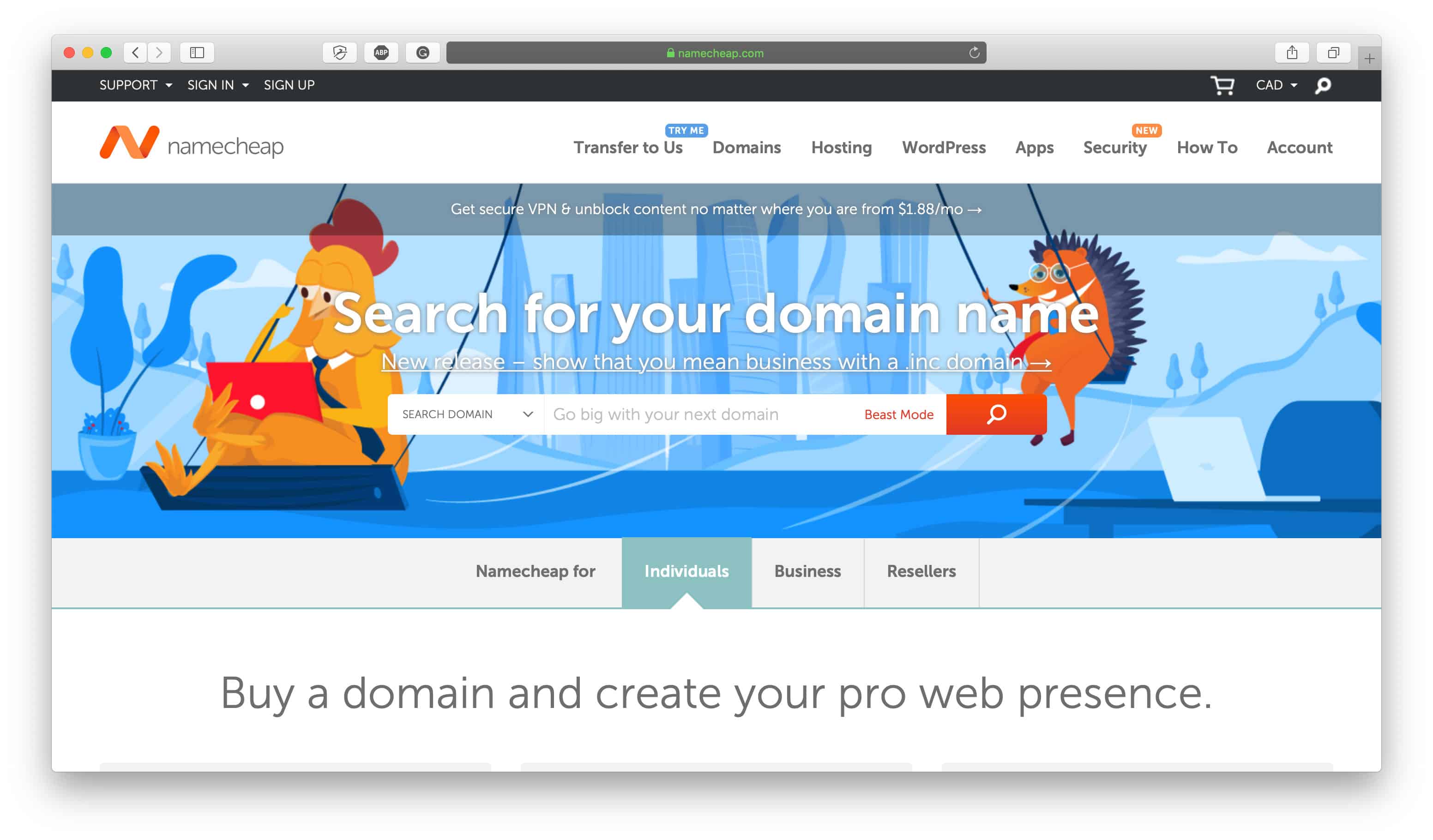
Po pierwsze, domena jest oczywiście niezbędna w każdym sklepie internetowym. Domena to zasadniczo adres sklepu internetowego (na przykład nasz to „abetterlemonadestand.com”) i bez adresu sklepu internetowego, jak możesz oczekiwać, że ktoś Cię znajdzie? Ważne jest nie tylko posiadanie domeny, ale posiadanie domeny od właściwego dostawcy jest równie ważne. Do wyboru jest wielu różnych dostawców domen, ale nie wszyscy z nich są optymalni do współpracy.
Jeśli jeszcze tego nie zrobiłeś, musisz zarejestrować domenę swojego sklepu internetowego. Udaj się do dostawcy domeny, takiego jak Namecheap lub Hover, aby zarejestrować domenę dla siebie. Zalecamy korzystanie z Namecheap lub Hover jako usługodawców hostingowych domeny, ponieważ mniejszy nacisk kładzie się na sprzedaż dodatkową dodatków, których niekoniecznie potrzebujesz, a większy na świadczenie prawdziwych usług, które pomogą Ci znaleźć i zarządzać domenami, których szukasz dla.
Od wielu lat pozyskujemy domeny od Namecheap, które z roku na rok nieustannie ulepszają swoje usługi, aby zoptymalizować je dla swoich klientów, a Hover to kanadyjska firma, która zapewnia doskonałą obsługę klienta, a także zapewnia doskonałe opcje rejestracji domen. Omówiliśmy więcej o tym, dlaczego używamy Namecheap i Hover w naszym artykule Od tego do tego: 15 popularnych aplikacji, które zostawiliśmy na zielone pastwiska, więc sprawdź to, aby dowiedzieć się więcej.
Jeśli jednak kupiłeś domenę od kogoś innego, będziesz chciał przenieść ją do własnego usługodawcy hostingowego. Dostawca, u którego założyłeś konto, powinien mieć dokumentację, która przeprowadzi Cię przez proces, jeśli potrzebujesz pomocy, w przeciwnym razie warto skontaktować się z jego zespołem obsługi klienta.
Jeśli dopiero zaczynasz rejestrować całą domenę i nie wiesz, jak to działa, sprawa jest dość prosta:
- Krok 1 — Znajdź odpowiedniego hosta domeny: to dostawca, za pośrednictwem którego kupisz domenę i zwykle masz możliwość zakupu preferowanej domeny na rok, dwa, trzy, a nawet dziesięć lat na raz. Zwykle możesz wybraćopcjęautomatycznego odnawiania swojej domeny po upływie określonego czasu, co bardzo zalecamy ponieważ oznacza to po prostu, że zawsze będziesz jej właścicielem i nie będziesz musiał się martwić,że ktoś ją zgarnie przed tobą, gdy dzierżawa domeny wygaśnie (to na pewno się zdarza i odzyskanie domeny może być kosztowną męką).
- Krok 2 — Kup domenę: Po znalezieniu domeny, którą chcesz kupić, od razu ją kup. Domeny mogą być szybko kupowane przez innych zainteresowanych kupujących, więc jeśli znajdziesz domenę, która Ci się podoba, zalecamy jej zakup. Zawsze możesz zrezygnować z używania domeny, którą kupiłeś pod wpływem impulsu, ale nigdy nie możesz cofnąć się w czasie i kupić domeny, która była kiedyś dostępna. Zalecamy również zakup więcej niż jednej domeny, jeśli Twoja zawiera słowa, które mają inną pisownię, na przykład kolor/kolor, biżuteria/biżuteria lub smak/smak. Na początek możesz chcieć używać tylko jednej z domen, ale jeśli planujesz rozwijać swój sklep w przyszłości, najlepiej jest trzymać się tych domen synonimicznych na wszelki wypadek. Zalecamy również pozostawanie przy domenach .com tam, gdzie to możliwe, tylko dlatego, że jest to najbardziej rozpoznawalne rozszerzenie domeny, jednak inne rozszerzenia domen specyficzne dla danego kraju, takie jak .ca, .co.uk i .com.au, są również powszechnie używane i powszechnie rozpoznawane.
- Krok 3 — Zaakceptuj ochronę WhoIs: Kiedy rejestrujesz domenę za pośrednictwem usługodawcy hostingowego, musisz podać adres na wypadek, gdyby kiedykolwiek trzeba było się z Tobą skontaktować w sprawie Twojej witryny, domeny lub czegokolwiek związanego z tymi dwiema rzeczami. Większość firm powinna używać adresu firmy jako adresu powiązanego z ich domeną, jednak jeśli nie masz adresu firmy i/lub adres firmy jest adresem domowym, niekoniecznie chcesz, aby był on znany publicznie. Włączenie ochrony WhoIs uniemożliwia upublicznienie Twojego adresu, a zamiast tego osoby lub firmy będą musiały najpierw skontaktować się z Twoim dostawcą WhoIs, aby się z Tobą skontaktować, co tylko dodaje dodatkową warstwę bezpieczeństwa. Dla większości osób rejestrujących domeny jest to dość standardowa praktyka, aby zawsze uwzględniać ochronę WhoIs. Kiedyś był to dodatkowy koszt, ale niektórzy dostawcy hostingu domen – na przykład Namecheap – teraz zapewniają to jako standardową praktykę. Należy jednak zauważyć, że niektóre rozszerzenia domen są ograniczone do ochrony WhoIs, co jest kolejnym powodem, dla którego trzymanie się rozszerzenia .com jest tak preferowane.
Nie możesz zrobić praktycznie nic dla swojego sklepu internetowego, dopóki nie będziesz mieć domeny, więc skonfiguruj ją tak szybko, jak to możliwe, jeśli jeszcze tego nie zrobiłeś, a następnie możesz przejść do kolejnych kroków.
Jak założyć sklep internetowy Krok 2: Skonfiguruj swój DNS
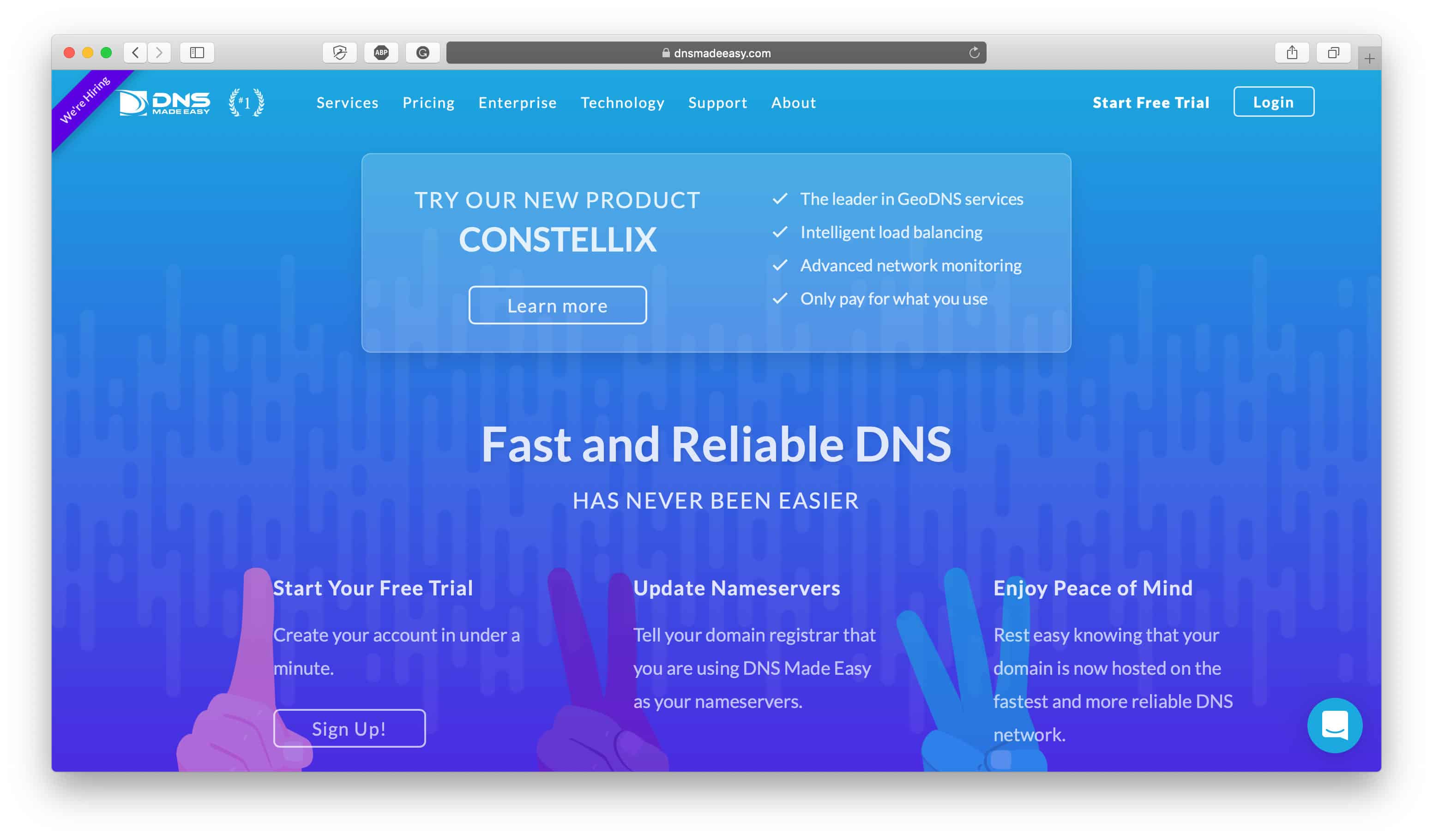
Częścią infrastruktury Twojej witryny są systemy nazw domen (DNS), które zasadniczo działają jako książka telefoniczna w Internecie, łącząc przeglądarki internetowe z zasobami internetowymi, takimi jak strony internetowe. Kiedy konfigurujesz swoją witrynę, zazwyczaj masz przypisany ogólny DNS, ale większość ogólnych DNS jest dość powolna jak na światowe standardy Internetu. Mówiąc wolno, mówimy tutaj o milisekundach, ale w świecie online, w którym liczy się każda sekunda, milisekundy mogą być tym, co kosztuje cennych klientów, przychód i zysk na dłuższą metę.
Weźmy na przykład Amazon: odkryli, że każde 100 ms opóźnienia kosztuje ich 1% w sprzedaży, więc czas ładowania jest bardzo ważnym wskaźnikiem, który należy uzyskać, a Twój DNS jest czynnikiem przyczyniającym się do czasu ładowania Twojej witryny. Czas wczytywania Twojej witryny jest jedną z pierwszych rzeczy, które zauważają Twoi użytkownicy, a także może być jedną z pierwszych rzeczy, które skłaniają ich do opuszczenia Twojej witryny, jeśli nie jest ona wystarczająco szybka.
Z tego powodu zalecamy używanie bardziej premium DNS niż generycznego, a nawet te bardziej premium niekoniecznie są tak drogie. DNS Made Easy to usługa DNS, którą zalecamy skonfigurowanie w Twojej witrynie, ponieważ jest to jedna z najlepszych i zaczyna się od 30 USD rocznie. Biorąc pod uwagę, że Twój DNS jest jednym z fundamentalnych aspektów infrastruktury Twojego sklepu, jest to niewielka cena za niezawodne i szybkie połączenie! Sprawdź tę recenzję DNS Made Easy, aby dowiedzieć się więcej o specyfice ich usług i dlaczego dobry DNS jest lepszy dla Twojej witryny.
Być może nie zdecydujesz się na uaktualnienie systemu DNS, gdy zaczynasz, ponieważ może to nie być jeszcze dla Ciebie priorytetem, ale pod względem wydajności dodaje wiele wartości do sposobu, w jaki Twoi odbiorcy uzyskują dostęp do Twojego sklepu internetowego i wchodzą z nim w interakcję. Potraktuj to jako coś do wdrożenia później, gdy ruch i sklep wzrośnie.
Reklama
Jak założyć sklep internetowy Krok 3: Skonfiguruj swój biznesowy adres e-mail
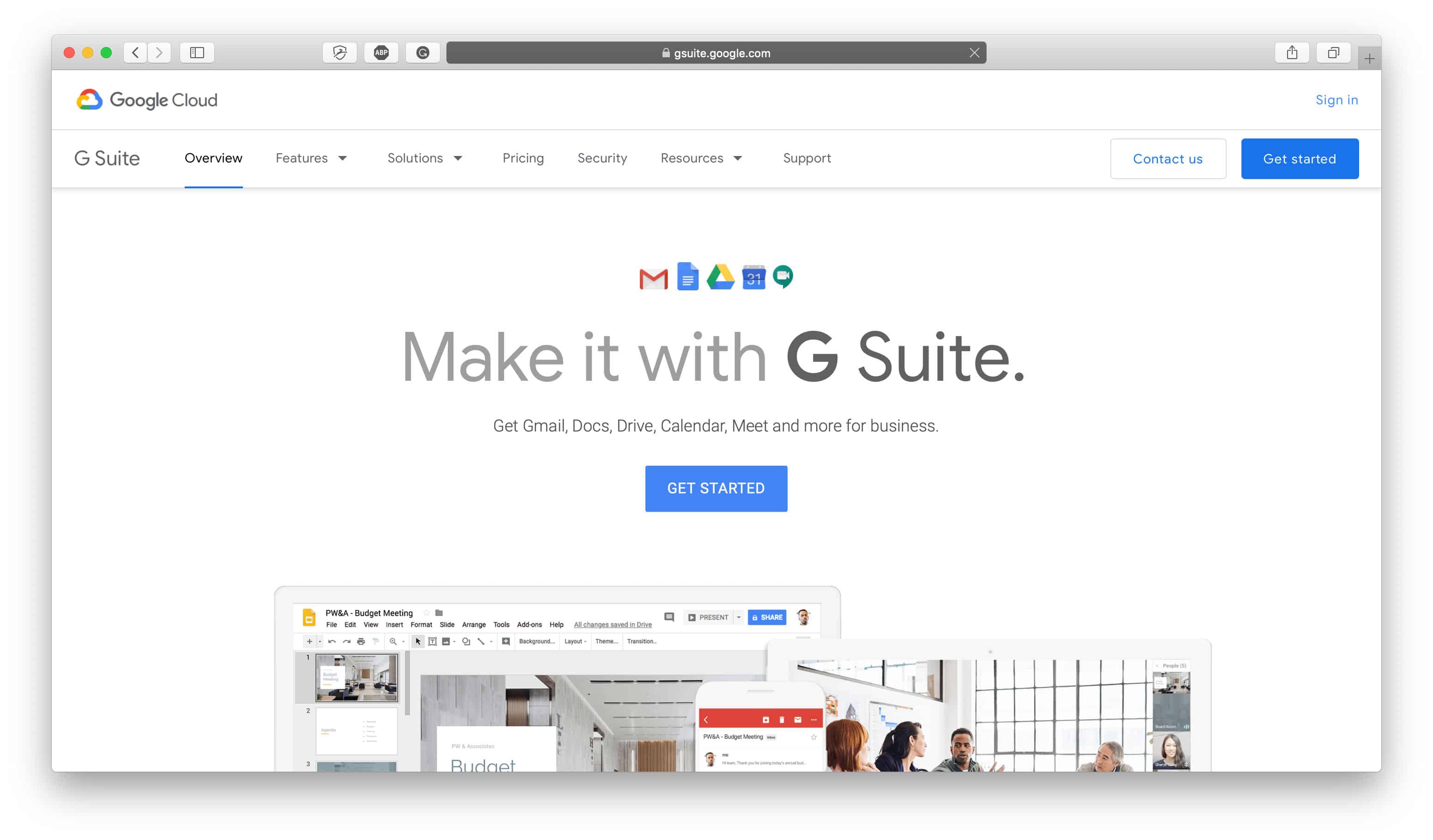
Teraz, gdy masz już skonfigurowaną domenę, możesz skonfigurować firmowe adresy e-mail, aby odwiedzający i klienci mieli możliwość skontaktowania się z Tobą. Poczta e-mail to jedna z pierwszych rzeczy, które powinieneś skonfigurować w swoim sklepie internetowym, ponieważ sprawia, że wydajesz się przystępny i dopracowany, a także zapewnia porządek.
G Suite jest jednym z najczęściej używanych dostawców biznesowej poczty e-mail, ponieważ jest to w zasadzie płatna wersja Gmaila, którą większość ludzi już zna. G Suite umożliwia tworzenie adresów e-mail, takich jak imię@twojadomena.com, [email protected] lub księgowość@twojadomena.com, a nawet oferuje inne narzędzia, które pomogą Ci zarządzać zespołem lub łączyć się z nim, jeśli pracujesz z innymi. Alternatywą dla G Suite jest Fastmail, który jest naszym ulubionym dostawcą biznesowej poczty e-mail. Nawet jeśli skonfigurujesz swoją firmową pocztę e-mail w usłudze innej niż G Suite, powinieneś jednak ogólnie skonfigurować konto Google dla swojej firmy, ponieważ ostatecznie będzie ono potrzebne do skonfigurowania Google Analytics dla swojego sklepu, co jest standardowa praktyka i krok, który omówimy w dalszej części tego artykułu.
Zarejestruj się u preferowanego dostawcy firmowej poczty e-mail i przygotuj e-maile skierowane do klientów. Możesz utworzyć tyle, ile chcesz, w zależności od tego, jak chcesz zorganizować swoją skrzynkę odbiorczą i czy masz określonych członków zespołu, do których chcesz kierować e-maile. Oto kilka przykładów, z których możesz wybrać:
- [email protected]: Przyjazny e-mail obsługi klienta
- [email protected]: Świetny wszechstronny
- [email protected]: Idealny do kierowania poczty na skrzynkę księgową i księgową
- [email protected]: najlepsza opcja kierowania e-maili bezpośrednio do Ciebie
- [email protected]: Ustaw konkretne adresy e-mail dla członków zespołu, z którymi Twoi klienci mogą chcieć się skontaktować
- [email protected]: Użyj tego adresu e-mail, aby utworzyć dedykowaną skrzynkę odbiorczą dla zapytań klientów związanych z wysyłką
To naprawdę zależy od Ciebie, ile i jakiego rodzaju adresów e-mail chcesz używać, więc wybierz to, co Ci odpowiada.
Oprócz skonfigurowania e-maili skierowanych do klientów istnieje kilka innych sprawdzonych metod dotyczących biznesowej poczty e-mail, które należy wziąć pod uwagę na początku:
- Konfiguruj rekordy MK: Bez zbytniego wchodzenia w szczegóły, rekordy wymiany poczty (znane również jako rekordy MX) są istotnym aspektem dostarczalności wiadomości e-mail i pomagają kierować wiadomości e-mail do właściwej skrzynki odbiorczej.
- Skonfiguruj weryfikację SPF: Sender Policy Frameworks (SPF) określa, kto może wysyłać wiadomości e-mail w imieniu Twojej domeny, co zasadniczo zapobiega podszywaniu się pod Twój adres e-mail przez inne osoby.
- Skonfiguruj podpisywanie DKIM: jest to środek bezpieczeństwa, który ponownie dołącza podpis cyfrowy do wychodzących wiadomości e-mail, aby uniemożliwić innym podszywanie się pod Twój adres e-mail.
Te trzy rzeczy możesz skonfigurować za pośrednictwem dostawcy hostingu poczty e-mail, a jeśli korzystasz z G Suite, możesz dowiedzieć się więcej o konfiguracji tutaj.
Jak założyć sklep internetowy Krok 4: Skonfiguruj e-maile marketingowe i transakcyjne
Następnie, jeśli chodzi o konfigurację sklepu internetowego, są e-maile marketingowe i transakcyjne. Poczta e-mail jest jednym z najważniejszych punktów komunikacji z odbiorcami i klientami, dlatego ważne jest, aby ją właściwie wykorzystać.
Przechwytywanie wiadomości e-mail odwiedzających, gdy trafiają do Twojej witryny, zintegruje je z Twoim lejkiem sprzedaży, dzięki czemu będziesz mieć nadzieję, że zmienisz ich w klientów i będziesz potrzebować odpowiedniej konfiguracji e-mail marketingu, aby tak się stało. Z drugiej strony e-maile transakcyjne to rutynowa komunikacja między Tobą a klientami, obejmująca potwierdzenia zamówień, wiadomości e-mail z potwierdzeniem konta, a także wiadomości e-mail dotyczące resetowania hasła.
Jeśli korzystasz z hostowanej platformy e-commerce, takiej jak Shopify lub BigCommerce, prawdopodobnie będą już oferować podstawowe szablony transakcyjnych wiadomości e-mail, które możesz wysłać swoim klientom. Chociaż niekoniecznie jest to zła opcja, zwykle stanowi absolutne minimum, jeśli chodzi o to, co mogą osiągnąć e-maile transakcyjne, więc jeśli szukasz czegoś bardziej wyrafinowanego lub czegoś, co może pomóc Ci zmienić e-maile transakcyjne w coś więcej niż to tylko absolutne minimum, prawdopodobnie zechcesz zlecić to zadanie firmie specjalizującej się w tworzeniu i wysyłaniu transakcyjnych wiadomości e-mail.
Jeśli chodzi o e-mail marketing, bardzo ważne jest, aby skorzystać z usług dostawcy e-mail marketingu, który pomoże Ci zbudować listę e-mailową, dzięki czemu możesz utrzymywać bezpośredni kontakt z odbiorcami w sposób, nad którym masz kontrolę. Inne sposoby kontaktu z odbiorcami, takie jak platformy mediów społecznościowych, takie jak Facebook, Instagram i Twitter, nad którymi tak naprawdę nie masz pełnej kontroli; mogą zostać zamknięte w dowolnym momencie lub Twoje konto może zostać zbanowane bez powiadomienia. Wyeliminuj ryzyko utraty kontaktu z odbiorcami, budując listę e-mailową u renomowanego dostawcy e-mail marketingu.
Najlepsi dostawcy e-mail marketingu i transakcyjnej poczty e-mail w branży to obecnie:
- Klaviyo: Jeden z najskuteczniejszych dostawców e-mail marketingu w branży, Klaviyo oferuje zaawansowane funkcje i wyjątkowe szablony. Są one głęboko zintegrowane z Shopify, więc są idealną opcją dla sprzedawców Shopify, ale integrują się również z BigCommerce i WooCommerce.
- CM Commerce: Twórz spersonalizowane i ukierunkowane kampanie e-mail marketingowe, aby zwiększyć liczbę konwersji dzięki CM Commerce. Zoptymalizowany, aby pomóc Ci zwiększyć sprzedaż, jest to idealna opcja dla sprzedawców poszukujących gotowych kampanii, które mogą aktualizować, zautomatyzować, a następnie czerpać zyski.
Aby uzyskać bardziej szczegółowe podsumowanie porównania tych dostawców usług poczty e-mail, zapoznaj się z naszym artykułem tutaj.
Jak założyć sklep internetowy Krok 5: Skonfiguruj Gravatara
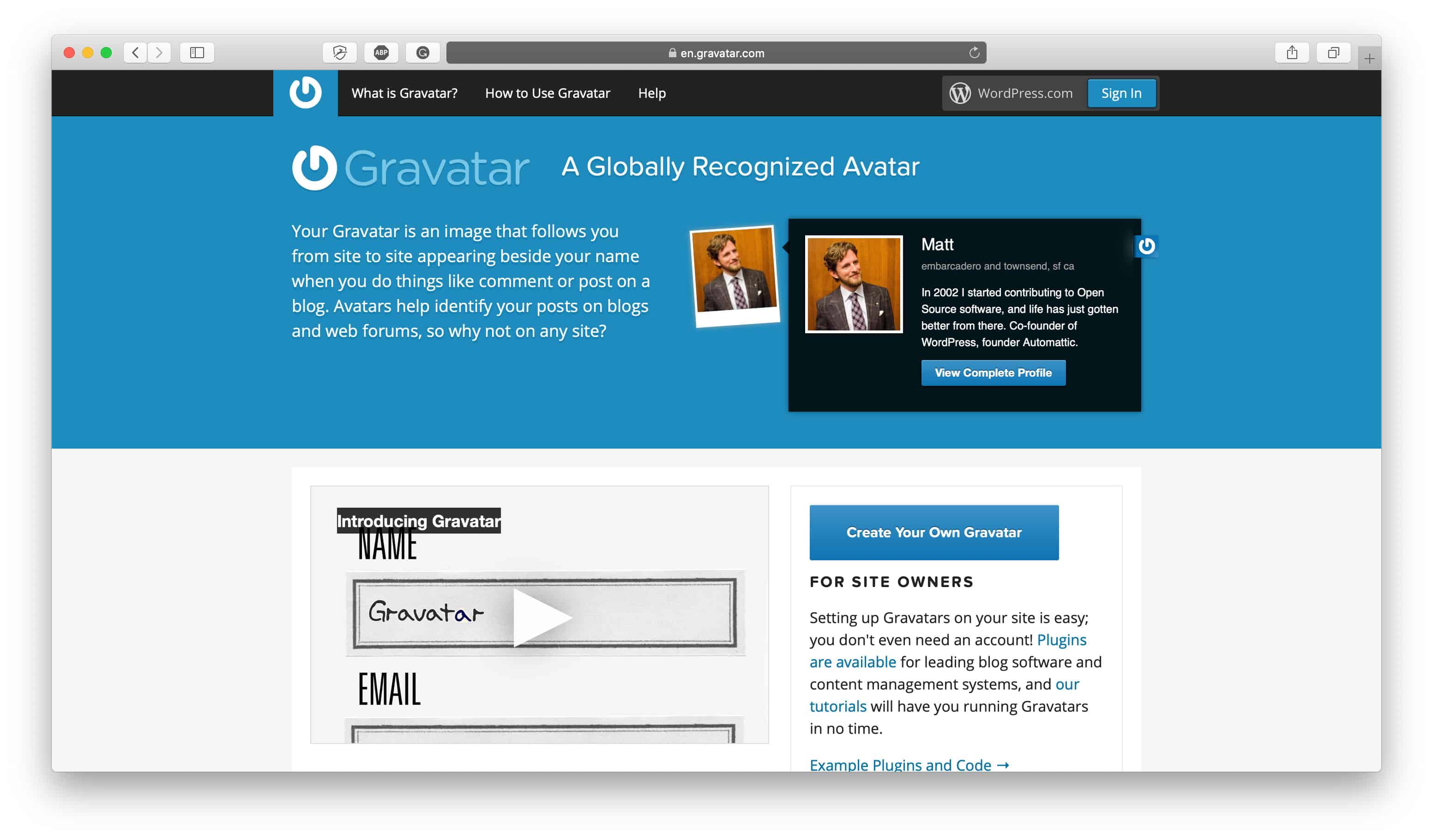
Reklama
Globalnie rozpoznawany awatar (Gravatar) to obraz, który jest powiązany z Tobą i Twoim adresem e-mail, który pojawia się obok Twojego imienia i nazwiska w sieci za każdym razem, gdy komentujesz blog, forum, Slack, e-mail, a nawet sam publikujesz artykuł. Innymi słowy, Twój Gravatar to mały strzał w głowę powiązany z Twoim adresem e-mail, który zapewnia jednolitą i rozpoznawalną tożsamość wizualną w Internecie.
Jeśli nie skonfigurowałeś Gravatara, domyślny obraz pojawi się jako strzał w głowę obok twojego komentarza lub posta, który nie jest zbyt osobisty lub godny zaufania. Jeśli założysz je dla swojej firmy, sprawi to, że Twoja firma będzie wyglądać bardziej profesjonalnie i legalnie, a nawet oszczędzisz czas na ręczne przesyłanie informacji za każdym razem, gdy zostaniesz wzmiankowany w Internecie.
Konfiguracja Gravatara jest bardzo łatwa, wystarczy wejść na stronę Gravatar, utworzyć konto, wybrać obraz, który chcesz powiązać z każdym adresem e-mail (możesz dodać nieograniczoną liczbę adresów e-mail do swojego konta Gravatar) i następnie podaj swoje dane. Możesz dodać wszystkie adresy e-mail swojej firmy, wybrać dowolny rodzaj obrazu, niezależnie od tego, czy chcesz profesjonalne zdjęcie głowy, logo marki lub coś innego, a w opisie Gravatara możesz umieścić linki do swojego sklepu, witryny internetowej lub mediów społecznościowych .
W ten sam sposób z tych samych powodów dodaj swoje zdjęcie profilowe do profilu G Suite.
Jak założyć sklep internetowy Krok 6: Skonfiguruj swój certyfikat SSL
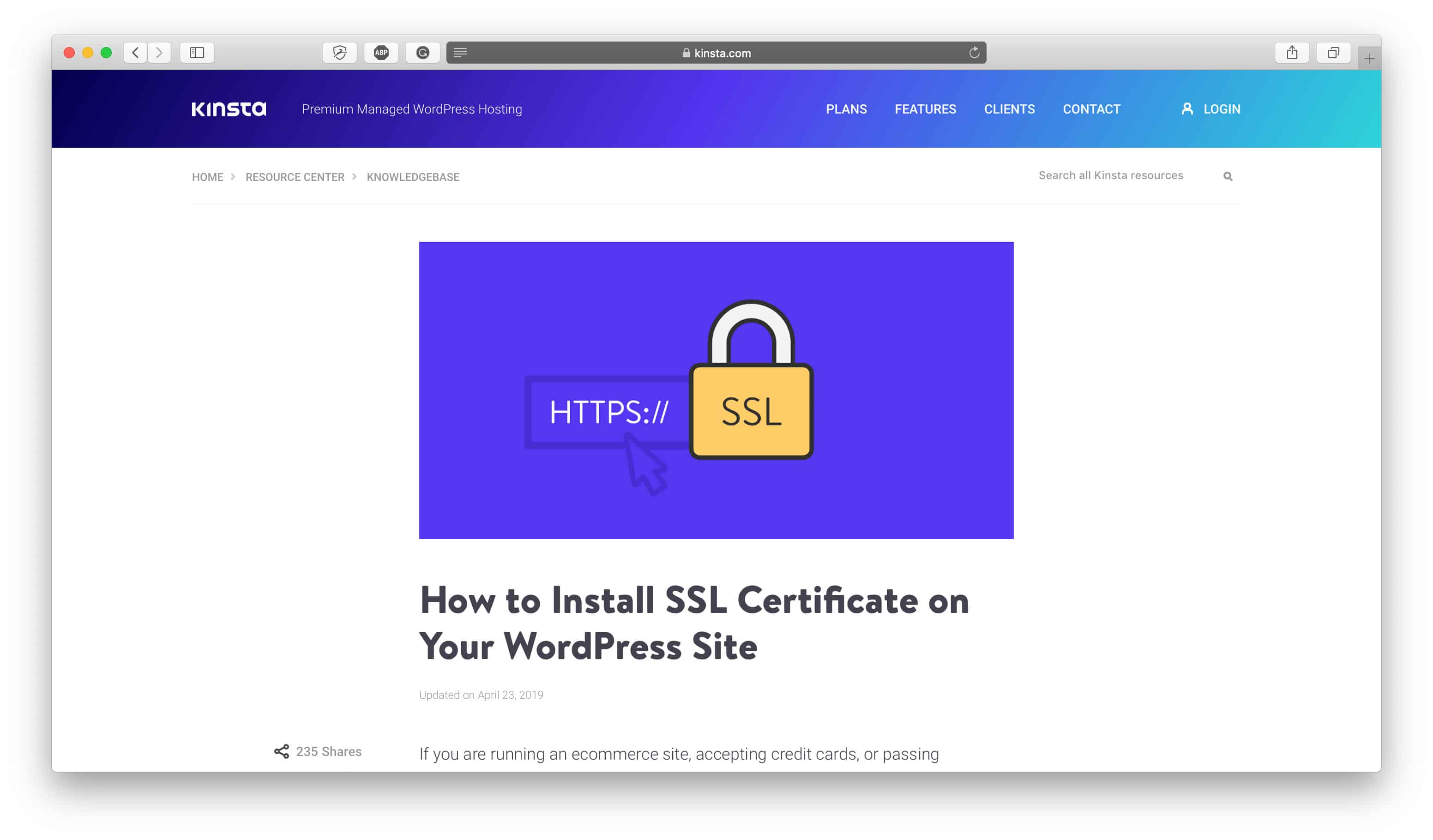
Różnica między odwiedzaniem strony internetowej, która jest „http” i „https” to certyfikat SSL, który jest wymagany do akceptowania płatności online i jest zgodny z PCI (każdy sklep e-commerce, który przetwarza, przechowuje lub przesyła dane karty kredytowej, musi być zgodny z PCI ). Po włączeniu wszystko między przeglądarkami klientów a witryną jest szyfrowane za pomocą certyfikatu SSL, w tym danych logowania, informacji o karcie kredytowej i innych, co zapewnia dodatkową warstwę bezpieczeństwa i prywatności. Wyszukiwarki, takie jak Google, również nadają priorytet witrynom z włączonymi certyfikatami SSL, więc jest to kolejny ważny powód, aby upewnić się, że Twoja witryna działa i działa we własnej witrynie.
Niektóre hostowane platformy handlu elektronicznego automatycznie zawierają certyfikaty SSL, inne wymagają ręcznego dodania jednego. Shopify, na przykład, automatycznie zapewnia certyfikaty SSL dla Twojego sklepu po prawidłowym dodaniu niestandardowej domeny, podobnie jak BigCommerce, ale jeśli samodzielnie hostujesz swój sklep za pomocą WordPress/WooCommerce, będziesz musiał gdzieś kupić certyfikat SSL — zazwyczaj od dostawcy usług hostingowych lub rejestru domen.
Hosty takie jak Kinsta (Kinsta Review) oferują certyfikaty SSL dla witryn WordPress, a ponieważ są jednym z najlepszych dostawców hostingu w branży — sprawdź naszą Kinsta Review, aby dowiedzieć się dlaczego — zalecamy zapoznanie się z ich dokumentacją, aby dowiedzieć się, jak zainstalować SSL certyfikat w witrynie WordPress. Alternatywnie, WPX Hosting to kolejny renomowany i szybki host, który zapewnia również certyfikaty SSL dla samodzielnie hostowanych witryn WordPress. Alternatywnie, zawsze możesz kupić certyfikat SSL od firm takich jak Namecheap i poprosić hosta o zainstalowanie go na swojej stronie.
Niezależnie od tego, czy korzystasz z hostowanej platformy e-commerce, takiej jak Shopify lub BigCommerce, czy z opcji samoobsługowej, takiej jak WordPress, po prostu sprawdź, czy Twój certyfikat SSL jest zainstalowany (i poprawnie zainstalowany), aby wszystkie Twoje bazy były objęte ochroną i są zgodne z PCI.
Jak założyć sklep internetowy Krok 7: Skonfiguruj usługę Google Analytics
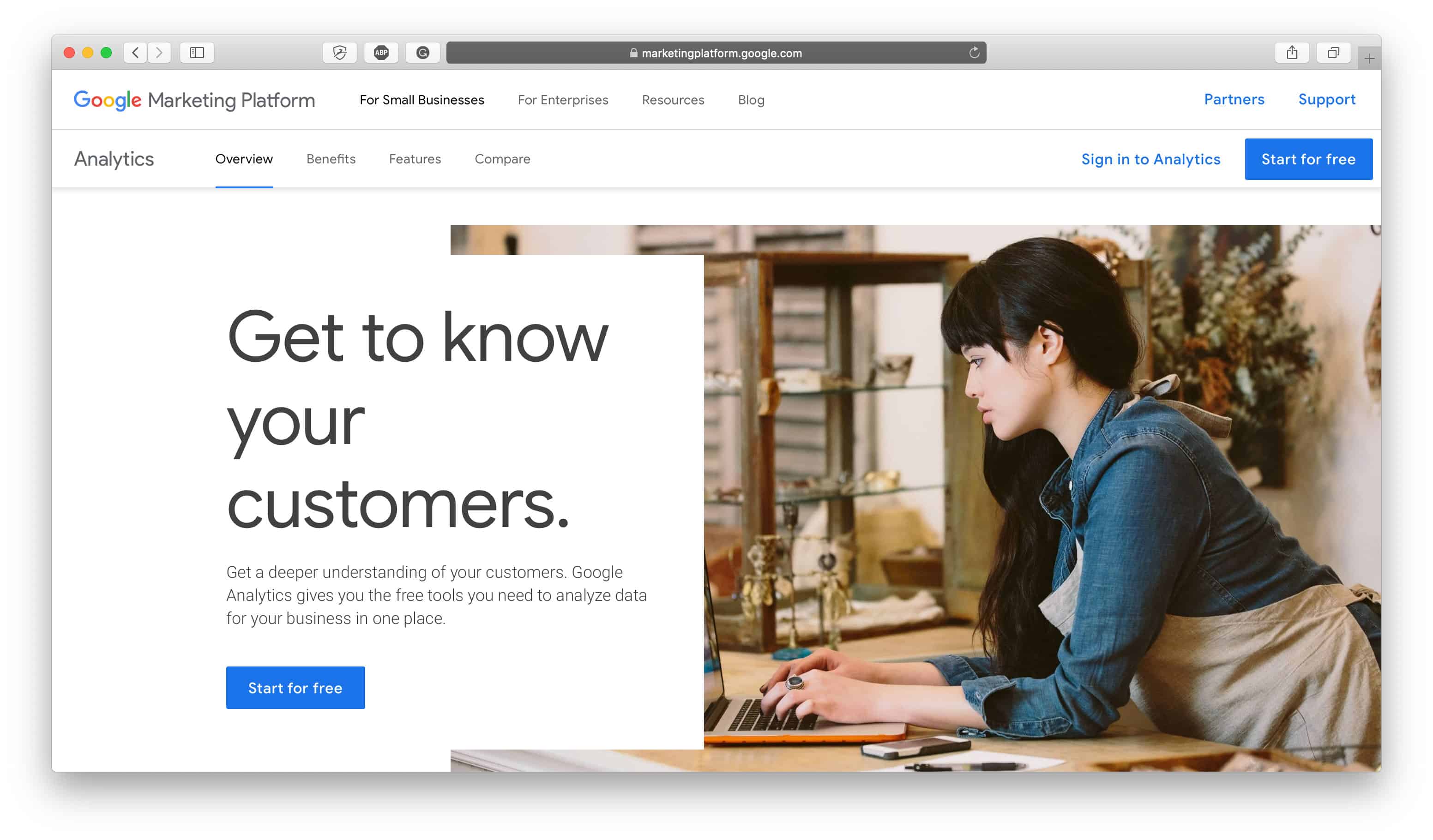
Jednym z najbardziej zaufanych narzędzi do pomiaru wszystkich tych rzeczy w sklepie internetowym jest Google Analytics.
Nigdy nie jest za wcześnie, aby skonfigurować Google Analytics dla własnego sklepu, więc umieść go na szczycie listy, gdy tylko będziesz mieć własną domenę. W rzeczywistości śledzenie wszystkich danych od samego początku zapewni cenny wgląd w rozwój sklepu w czasie, który wielu przedsiębiorców traci, ponieważ nie wdrażają Google Analytics wystarczająco wcześnie. Posiadanie bogactwa danych zgromadzonych w Google Analytics jest również ważne, jeśli kiedykolwiek planujesz sprzedać swój sklep internetowy lub ubiegać się o finansowanie, ponieważ będzie to jedna z najważniejszych części Twojej firmy, którą potencjalni nabywcy lub inwestorzy będą chcieli sprawdzić.
Dzięki Google Analytics będziesz mógł zobaczyć, skąd pochodzą Twoi klienci (wskazówka: oznacza to, że powinieneś bardziej skupić się na tych obszarach!), które produkty są najpopularniejsze, jakie są dane demograficzne Twoich użytkowników, które strony są najbardziej popularne odwiedziłem i wiele więcej.
Aby się skonfigurować, przejdź do Google Analytics i zaloguj się za pomocą konta Gmail lub G Suite, a następnie kliknij "Administrator" w lewym dolnym rogu, obok ikony koła zębatego. W kolumnie „Konto” utwórz konto, pod którym chcesz umieścić usługę (lub wybierz istniejące konto, jeśli już je masz), a następnie w kolumnie „Usługa” kliknij „Utwórz nową usługę”. Podaj pozostałe wymagane dane, w tym nazwę usługi (która jest widoczna tylko dla Ciebie), adres URL witryny, strefę czasową itp.
Następnie, w zależności od używanej platformy e-commerce, połącz usługę Google Analytics ze swoim sklepem. W przypadku większości platform wystarczy wkleić identyfikator śledzenia w oknie ustawień na tej platformie. Aby uzyskać więcej informacji na temat łączenia Google Analytics ze sklepami Shopify kliknij tutaj, aby połączyć Google Analytics ze sklepami BigCommerce kliknij tutaj, a aby połączyć Google Analytics ze sklepami WooCommerce kliknij tutaj.
Reklama
Na koniec włącz ustawienia e-commerce, ponownie przechodząc do „Administrator” (lewy dolny róg z ikoną koła zębatego), a następnie klikając „Wyświetl ustawienia” w kolumnie „Widok”. Wybierz kartę „Ustawienia e-commerce” po lewej stronie, aby uzyskać dostęp do sekcji ustawień e-commerce i przełącz przycisk „Włącz e-commerce” na „Włącz”, a następnie kliknij „Następny krok”, a następnie „Prześlij”.
Teraz będziesz mieć w pełni funkcjonalne konto Google Analytics, które śledzi aktywność Twojego sklepu, dzięki czemu będziesz mógł śledzić jego dane i wskaźniki w miarę jego rozwoju.
Jak założyć sklep internetowy Krok 8: Skonfiguruj Google Search Console i Bing Webmaster Tools
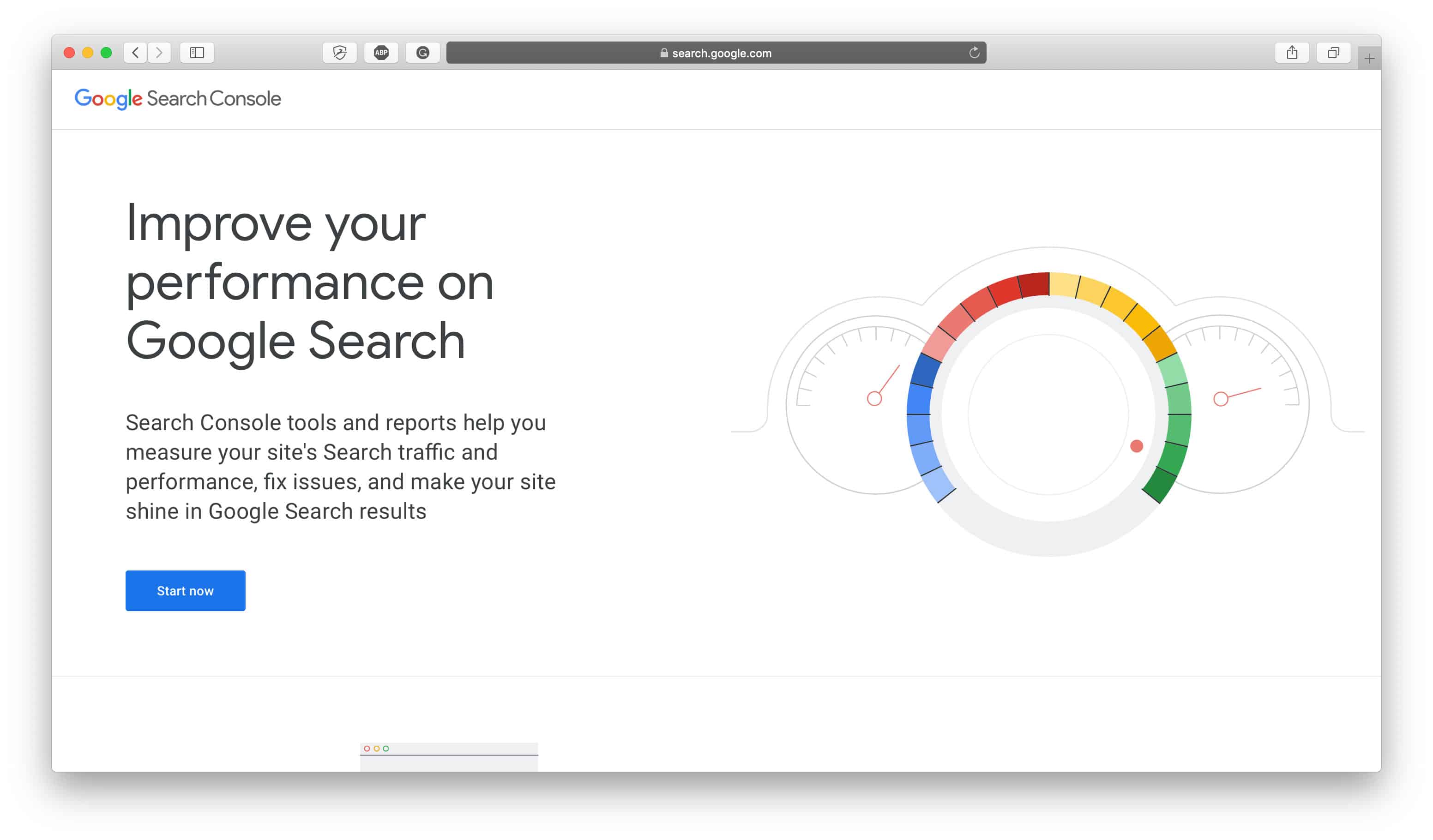
Google Search Console i Bing Webmaster Tools to bezpłatne usługi, które pomagają oceniać i poprawiać wyniki witryny w wynikach wyszukiwania. Za pomocą tych narzędzi możesz monitorować aspekty swojej witryny, takie jak wydajność w wyszukiwarkach, najlepsze strony, wszelkie błędy stron i najlepsze słowa kluczowe, dla których Twój sklep jest w rankingu. Ponadto tworzy również kanał komunikacji dla Google i Bing, aby skontaktować się z Tobą w przypadku problemów z Twoją witryną lub jeśli z jakiegoś powodu zostałeś umieszczony na czarnej liście.
Aby skonfigurować Google, przejdź do Google Search Console i zaloguj się na konto Gmail. Następnie kliknij „Dodaj usługę” w menu wyszukiwania i wpisz adres URL swojego sklepu. Następnie musisz zweryfikować swój sklep (instrukcje dla Shopify i WooCommerce tutaj) i przesłać mapę witryny swojego sklepu (instrukcje dla Shopify i WooCommerce tutaj).
W przypadku Bing przejdź do Bing Webmaster Tools i zarejestruj się za pomocą konta Outlook, Gmail lub Facebook. Aby dodać swoją witrynę, przejdź do „Moich witryn”, wpisz adres URL swojego sklepu i kliknij „Dodaj”. Następnie dodaj mapę witryny swojego sklepu (znajdź ją tak samo, jak w przypadku Google Search Console), a następnie postępuj zgodnie z instrukcjami weryfikacji, aby zweryfikować własność. Istnieją trzy opcje, ale zalecamy wybranie tej, która wymaga skopiowania i wklejenia metatagu do Twojej strony internetowej (więcej informacji o tym, jak to zrobić w przypadku Shopify i WooCommerce tutaj).
Jak założyć sklep internetowy Krok 9: Skonfiguruj monitorowanie czasu pracy
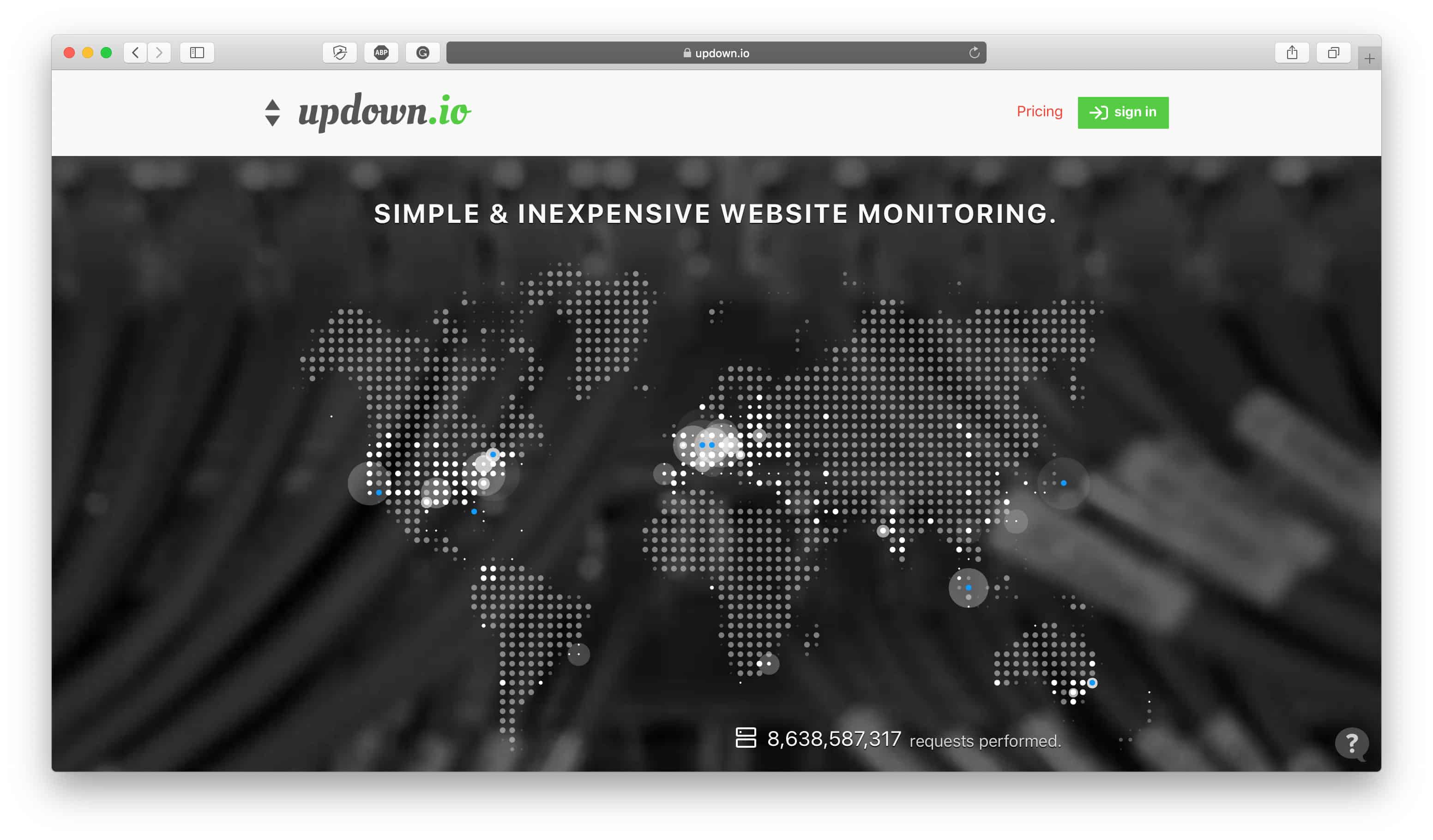
Jeśli Twoja witryna nie działa prawidłowo, nie będziesz uzyskiwać żadnych przychodów. Miej oko na to, czy Twoja witryna działa, czy nie, konfigurując usługę monitorowania dostępności, która będzie regularnie sprawdzać Twoją witrynę, aby upewnić się, że wszystko działa jak zwykle, a jeśli tak nie jest, natychmiast Cię powiadomi.
Korzystamy z usługi UpDown.io do monitorowania naszej witryny i wysyła ona pingi do naszej witryny co około minutę (możesz sprawdzić swoją witrynę co 15 sekund), aby upewnić się, że działa i ma się dobrze, a jeśli nie, mamy go zintegrowany z naszymi kanałami Slack, aby nas powiadomić (możesz nawet otrzymać go, aby wysłać do Ciebie e-mail lub zamiast tego wysłać SMS-a).
Jest to bardzo niedroga usługa, a biorąc pod uwagę, że Twoja witryna jest dosłownie centrum Twojego biznesu online, jest to jedna z najbardziej opłacalnych inwestycji, jakie możesz poczynić dla ogólnego dobrobytu Twojej witryny. Zwłaszcza jeśli prowadzisz własny sklep za pomocą WordPress/WooCommerce, polecamy go jako podstawową usługę do rejestracji, ponieważ istnieje większa szansa, że Twoja witryna może się zawiesić, ale nawet jeśli korzystasz z hostowanej platformy jak Shopify czy BigCommerce, jest to użyteczna siatka bezpieczeństwa, która zapewnia spokój ducha.
Jak założyć sklep internetowy Krok 10: Skonfiguruj skrzynkę odbiorczą obsługi klienta
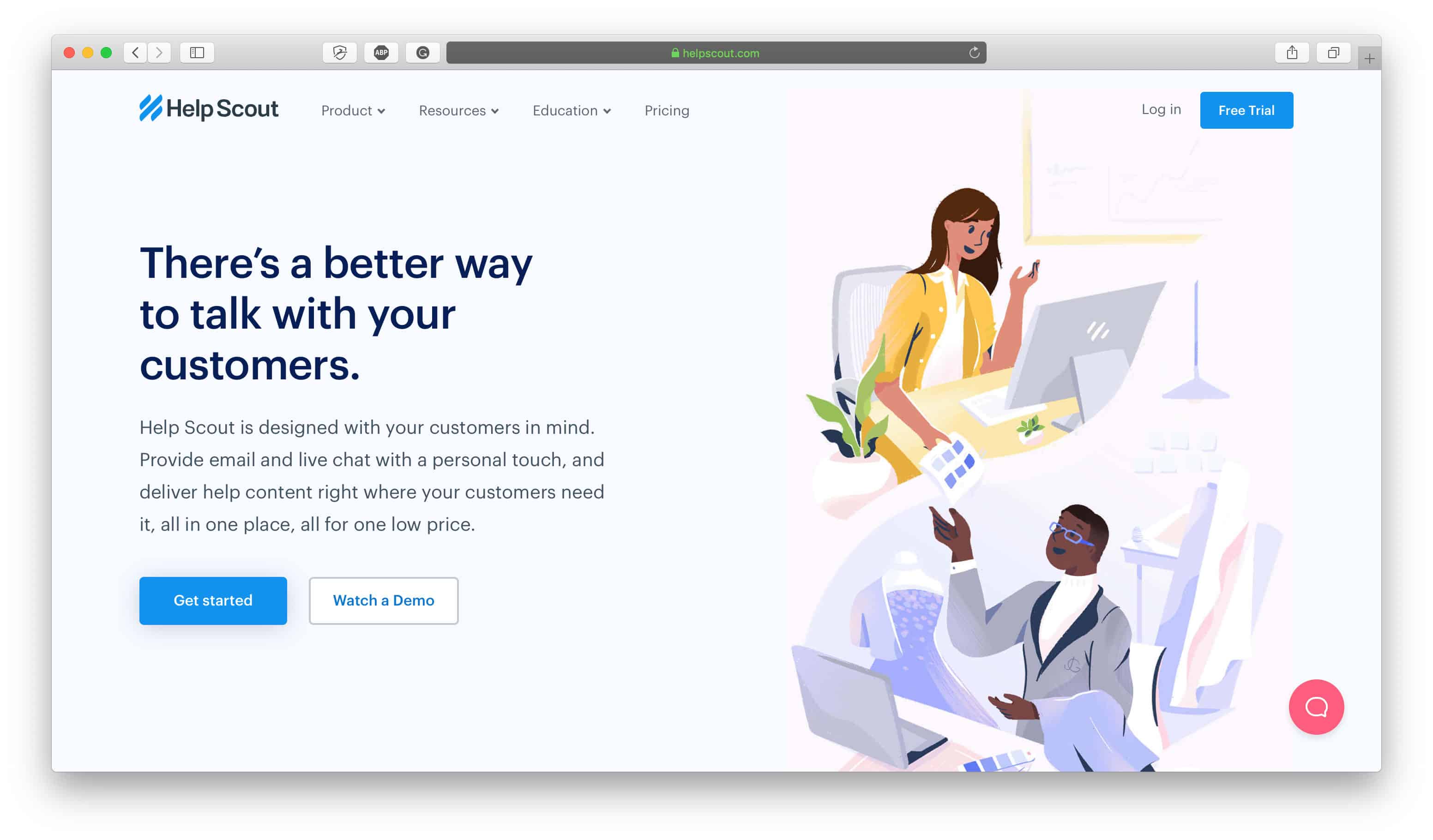
Oprócz skonfigurowania biznesowej poczty e-mail oraz e-maili marketingowych i transakcyjnych, następnym zadaniem w zakresie zadań związanych z pocztą e-mail dla Twojej firmy jest skonfigurowanie skrzynki odbiorczej obsługi klienta. Ta skrzynka e-mail będzie miejscem, w którym będziesz obsługiwać wszystkie zapytania klientów i będzie głównym punktem kontaktu między Tobą a Twoimi odbiorcami.
Adresy e-mail utworzone w G Suite — takie jak e-mail [email protected] lub wysył[email protected] — zostaną przekierowane do skrzynki odbiorczej obsługi klienta, dzięki czemu Ty i Twój zespół będziecie mogli łatwo i skutecznie na nie odpowiedzieć. Zalecamy korzystanie z usługi innej niż G Suite do obsługi e-maili do obsługi klienta, ponieważ umożliwi to pracę z zespołem, niezależnie od tego, czy to pracownicy, czy wirtualni asystenci, i pomoże oddzielić zgłoszenia do obsługi klienta od innych e-maili związanych z działalnością. będziemy otrzymywać podobne od swoich dostawców lub partnerów.
Aby otworzyć skrzynkę odbiorczą obsługi klienta, zalecamy Help Scout lub Georgias:
- Pomoc Scout: to skrzynka odbiorcza obsługi klienta, która po prostu działa. Są łatwe w użyciu, ale oferują zaawansowane funkcje i przydatne integracje, dzięki czemu możesz dobrze wykonać swoją pracę. Jedną z ich najlepszych funkcji jest „unikanie awarii”, które uniemożliwia dwóm członkom zespołu reagowanie na to samo zgłoszenie do obsługi klienta w tym samym czasie, co jest idealne, jeśli pracujesz z dużym zespołem i możesz nawet tworzyć wiele skrzynek odbiorczych w ramach jednego pulpitu nawigacyjnego dzięki czemu możesz prowadzić komunikację dla e-maili przychodzących z więcej niż jednej domeny. Help Scout oferuje również widżet czatu na żywo, dzięki któremu możesz wysyłać wiadomości błyskawiczne do odwiedzających witrynę, a także mogą łączyć się z niektórymi platformami społecznościowymi za pośrednictwem integracji z Zapier.
- Gorgias: to biuro obsługi klienta zaprojektowane specjalnie dla sklepów Shopify, więc jeśli korzystasz z Shopify, są świetną opcją do sprawdzenia. Integrują się z wieloma innymi narzędziami i usługami, takimi jak Slack, Klaviyo, MailChimp, Gmail i nie tylko, a także oferują czat na żywo i integrują się z komentarzami na Facebooku, Facebookiem Messenger i Instagramem, dzięki czemu nie tylko możesz obsługiwać e-maile klientów przychodzące do Twojej skrzynki odbiorczej ale możesz również odpowiadać widzom na swoich kanałach społecznościowych. Dzięki temu jest bardzo wszechstronny i stanowi kompletne centrum dowodzenia, które pomaga usprawnić proces obsługi klienta.
Reklama
Jak założyć sklep internetowy Krok #11: Skonfiguruj proces księgowości
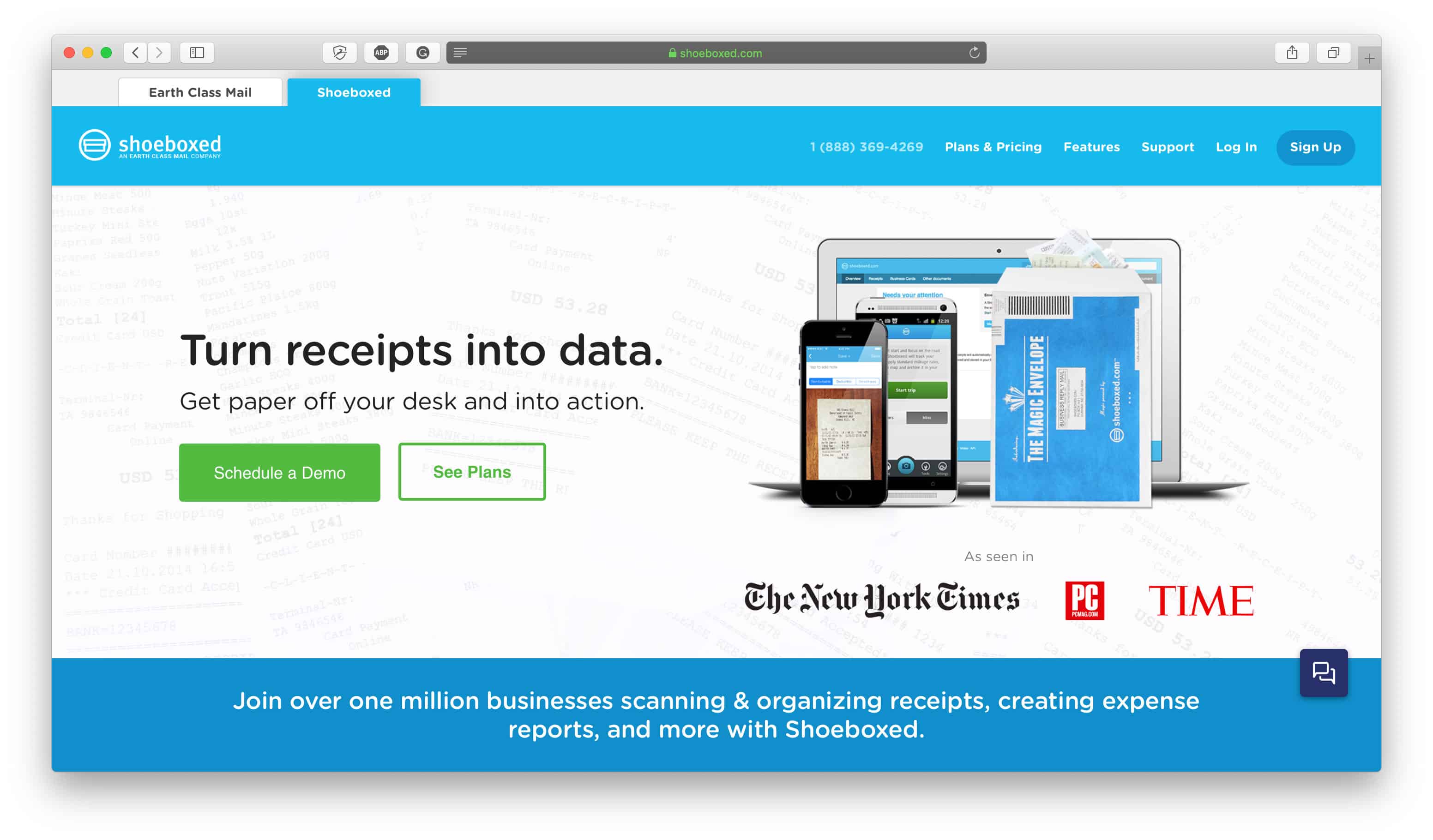
Założyłeś firmę, więc teraz musisz śledzić swoje rachunki, aby móc je odpowiednio rozliczyć i prowadzić odpowiednią ewidencję. Jednym z najlepszych narzędzi księgowych, z których mogą korzystać sprzedawcy e-commerce, jest Shoeboxed. Jest to narzędzie do zarządzania paragonami, którego można używać do przechowywania i śledzenia paragonów biznesowych online. Uważamy, że jest to szczególnie przydatne, ponieważ wiele narzędzi, usług i wydatków, które płacimy za naszą działalność, jest dostępnych online, więc zamiast organizować i przechowywać rachunki fizycznie, możemy to robić cyfrowo, co oszczędza nam czas i kłopoty . Jeśli jednak masz fizyczne pokwitowania dla swojego sklepu, możesz nawet przesłać ich zdjęcia, dzięki czemu nie musisz ich trzymać ani śledzić, gdy jesteś w drodze.
Oto świetny sposób na śledzenie cyfrowych rachunków biznesowych: Użyj utworzonego wcześniej ekskluzywnego adresu e-mail księgowości ([email protected]), aby skonfigurować regułę skrzynki pocztowej, która automatycznie przekieruje wszystkie otrzymane wiadomości e-mail na adres e-mail księgowy bezpośrednio do Twój adres e-mail w pudełku z butami. Następnie za każdym razem, gdy rejestrujesz się w usłudze online, użyj swojego adresu e-mail księgowego, rachunki zostaną automatycznie przekazane na Twoje konto Shoeboxed, więc nawet nie musisz o tym myśleć. Aby uzyskać więcej wskazówek dotyczących księgowości, zapoznaj się z naszym artykułem Rachunkowość i księgowość małych firm.
Jeśli lub kiedy zostaniesz poddany audytowi, możesz po prostu dać dostęp do swojego konta Shoeboxed, a audytor będzie mógł wyświetlić wszystkie rachunki na Twoim koncie. Dzięki temu proces księgowy jest o wiele bardziej wydajny, a jeśli skonfigurujesz zautomatyzowane przepływy pracy, pomoże to codziennie zaoszczędzić czas na zarządzaniu zadaniami związanymi z księgowością. Cyfrowe systemy zarządzania paragonami to sposób na przyszłość, więc przygotuj swoją firmę na sukces i zacznij korzystać z nich już teraz.
Jak założyć sklep internetowy Krok 12: Skonfiguruj uwierzytelnianie dwuskładnikowe
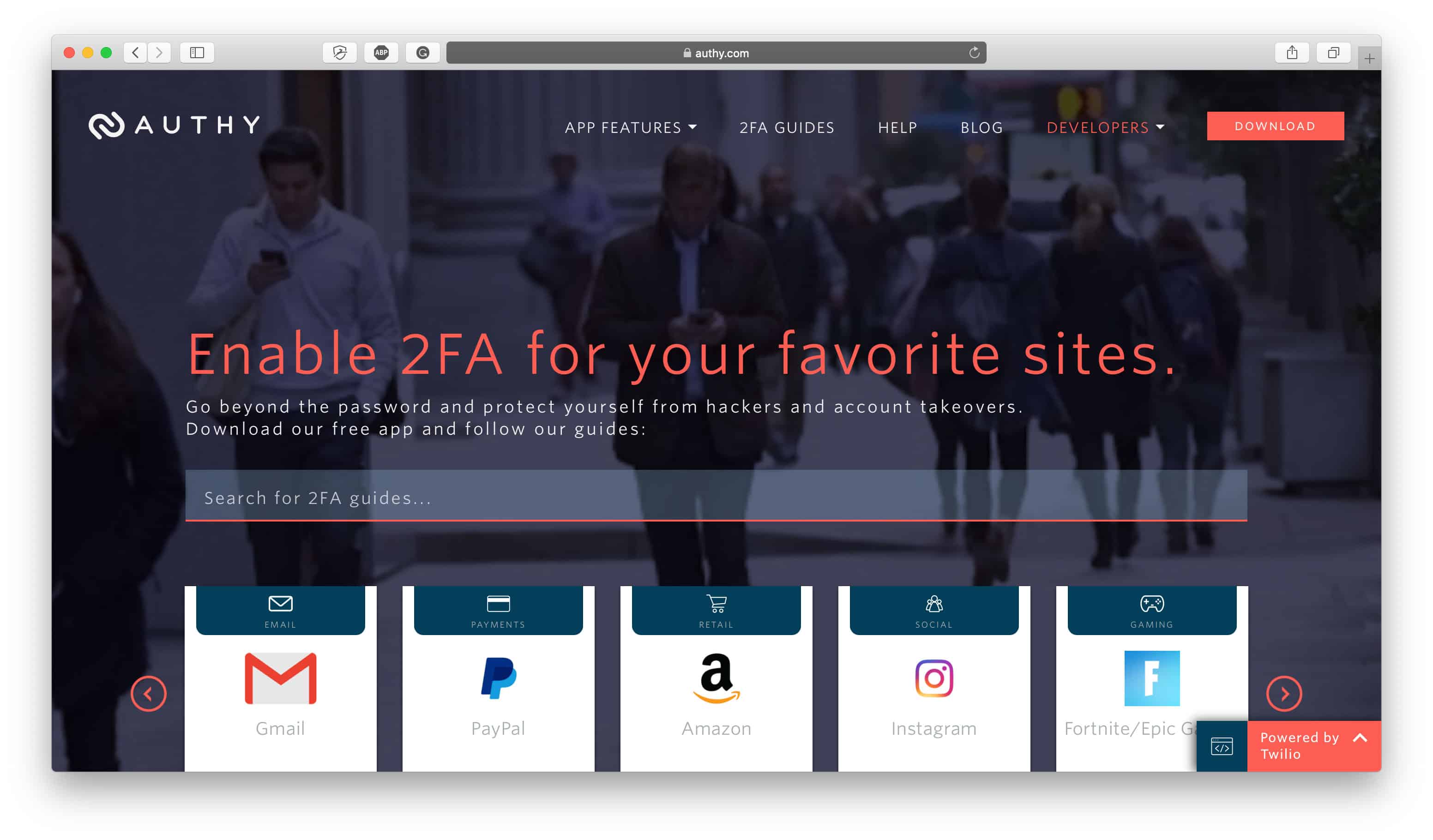
Uwierzytelnianie dwuskładnikowe (2FA) jest niezbędnym środkiem bezpieczeństwa, który należy podjąć, aby chronić swój biznes online i nie ma lepszego czasu na rozpoczęcie niż pierwsza konfiguracja sklepu internetowego. Podczas konfigurowania kont online, niezależnie od tego, czy jest to G Suite, kanały mediów społecznościowych, platforma e-commerce, czy cokolwiek innego, powinieneś również skonfigurować 2FA dla każdego konta.
Jest to ważne, ponieważ dodaje drugi poziom uwierzytelniania do każdego logowania na konto, wymagając podania unikalnego, jednorazowego kodu z aplikacji takiej jak Authy na telefonie lub komputerze. W ten sposób, jeśli haker kiedykolwiek zdobędzie Twoją nazwę użytkownika i hasło, nadal nie będzie mógł zalogować się na Twoje konta bez dostępu do Twoich unikalnych kodów dostarczonych przez aplikację.
Funkcja 2FA powinna przynajmniej być włączona dla Twojego e-maila, ponieważ gdyby haker kiedykolwiek uzyskał Twoje dane logowania do poczty e-mail, mógłby po prostu zacząć przeglądać Twoje stare e-maile, aby znaleźć inne usługi, w których jesteś zalogowany i użyć hasła funkcja resetowania, aby uzyskać dostęp do innych kont. Oprócz adresu e-mail powinieneś również skonfigurować 2FA dla innych ważnych kont, takich jak te:
- Shopify: Włącz ją w ustawieniach profilu lub zapoznaj się z dokumentacją Shopify.
- Google/Gmail: możesz go włączyć tutaj lub zapoznaj się z dokumentacją Google, aby uzyskać więcej informacji.
- Apple: możesz go włączyć tutaj lub zapoznaj się z dokumentacją Apple, aby uzyskać więcej informacji.
- Facebook: Możesz go włączyć tutaj lub zajrzyj na blog Facebooka, aby uzyskać więcej informacji.
- Twitter: możesz go włączyć tutaj lub zajrzyj na blog Twittera, aby uzyskać więcej informacji.
- Dropbox: możesz go włączyć tutaj lub zapoznaj się z dokumentacją Dropbox, aby uzyskać więcej informacji.
- Evernote: Możesz ją włączyć tutaj lub zajrzyj na blog Evernote, aby uzyskać więcej informacji.
- PayPal: Możesz przeczytać więcej na ten temat i włączyć go tutaj.
- Konta Microsoft: możesz to włączyć tutaj lub zapoznaj się z dokumentacją firmy Microsoft, aby uzyskać więcej informacji.
- LinkedIn: możesz go włączyć tutaj lub zajrzyj na blog LinkedIn, aby uzyskać więcej informacji.
- WordPress: Możesz go włączyć i przeczytać więcej na ten temat tutaj.
Jak skonfigurować sklep internetowy Krok 13: Skonfiguruj automatyczne kopie zapasowe sklepu
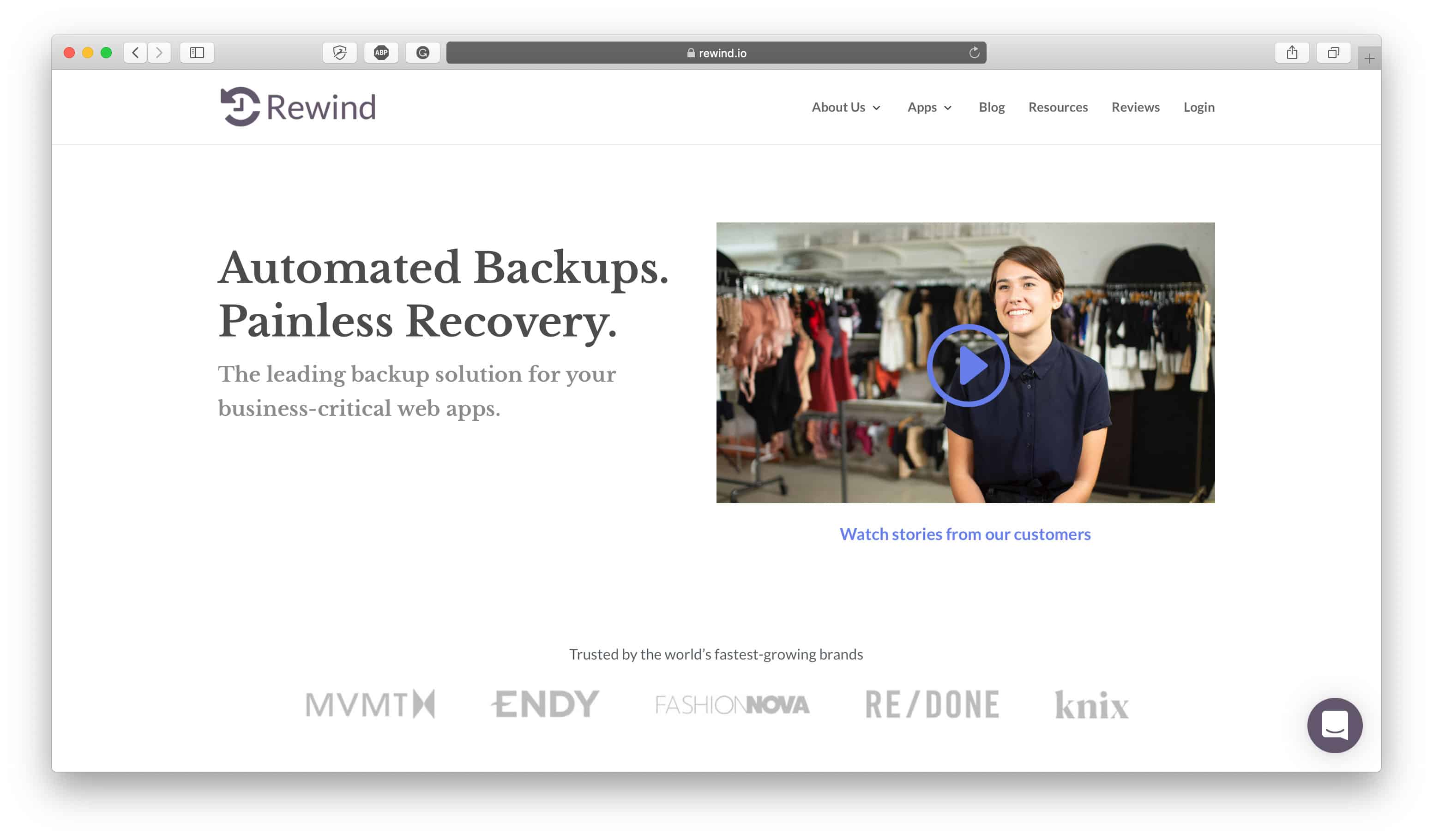
Niezależnie od tego, czy Twój sklep jest Twoim źródłem utrzymania, czy Twoim projektem z pasją, jego ochrona powinna być Twoim najwyższym priorytetem. Częścią arsenału bezpieczeństwa i ochrony sklepu powinna być aplikacja do tworzenia kopii zapasowych, która codziennie automatycznie tworzy kopie zapasowe sklepu, dzięki czemu można przywrócić sklep do poprzedniego stanu w przypadku wprowadzenia w nim jakichkolwiek aktualizacji lub niepożądanych zmian.
Oto kilka przypadków, w których posiadanie kopii zapasowej sklepu, do której można wrócić, jest cenne:
- Gdy samodzielnie edytujesz lub modyfikujesz kod motywu i wprowadzasz niechciane i nieodwracalne zmiany.
- Jeśli zainstalujesz aplikację, która powoduje konflikt z innymi obszarami sklepu, a dane zostaną zmienione lub całkowicie wyczyszczone.
- W przypadku, gdy masz niezadowolonego pracownika, dokonaj złośliwych lub nieautoryzowanych zmian w swoim sklepie.
- Jeśli zatrudniasz freelancerów lub wykonawców do pracy w Twoim sklepie, którzy mają uprawnienia do edycji i wprowadzania zmian na zapleczu.
- Jeśli prowadzisz wiele sklepów online i stale wprowadzasz czasochłonne zmiany i aktualizacje w każdym sklepie.
- Jeśli przypadkowo popełnisz błąd, taki jak kliknięcie niewłaściwego przycisku, nieprawidłowe zapisanie zmian, usunięcie niewłaściwego kodu lub nawet usunięcie całej grupy lub kolekcji elementów, niezależnie od tego, czy dotyczy to Twojego motywu, list produktów, stron internetowych, bloga czy całego sklepu.
Nigdy nie jest za wcześnie, aby wdrożyć najlepsze praktyki bezpieczeństwa w swoim sklepie internetowym, więc skonfiguruj je wcześniej, a nie później. Istnieją różne opcje do rozważenia w zależności od platformy e-commerce, na której jest hostowany Twój sklep:
- Rewind for Shopify Stores: With the Rewind app you can quite literally rewind your store to a specific date and time to recover any information that may have been lost, deleted or changed. Rewind recognizes how agonizing it can be for any kind of data or information to be deleted, whether it's product listings, blog posts, images, themes, etc. so their app helps store owners protect their assets and their livelihood easily and efficiently so no one mistake can cost them their whole store. Rewind also backs up data for QuickBooks, MailChimp, and BigCommerce in addition to Shopify — check out our Rewind Review to learn more.
- VaultPress for WordPress: Made by the creators of WordPress, VaultPress is different from other WordPress site backup providers because it doesn't just do one big backup at the end of the day which can strain your servers, slow down your site, and impact performance. Instead, it does incremental backups so it basically just looks at what changes were made in the last 24 hours and then it backs up those changes so it takes less time and puts less strain on your servers.
How to Set Up an Online Store Step #14: Set Up a Security Firewall
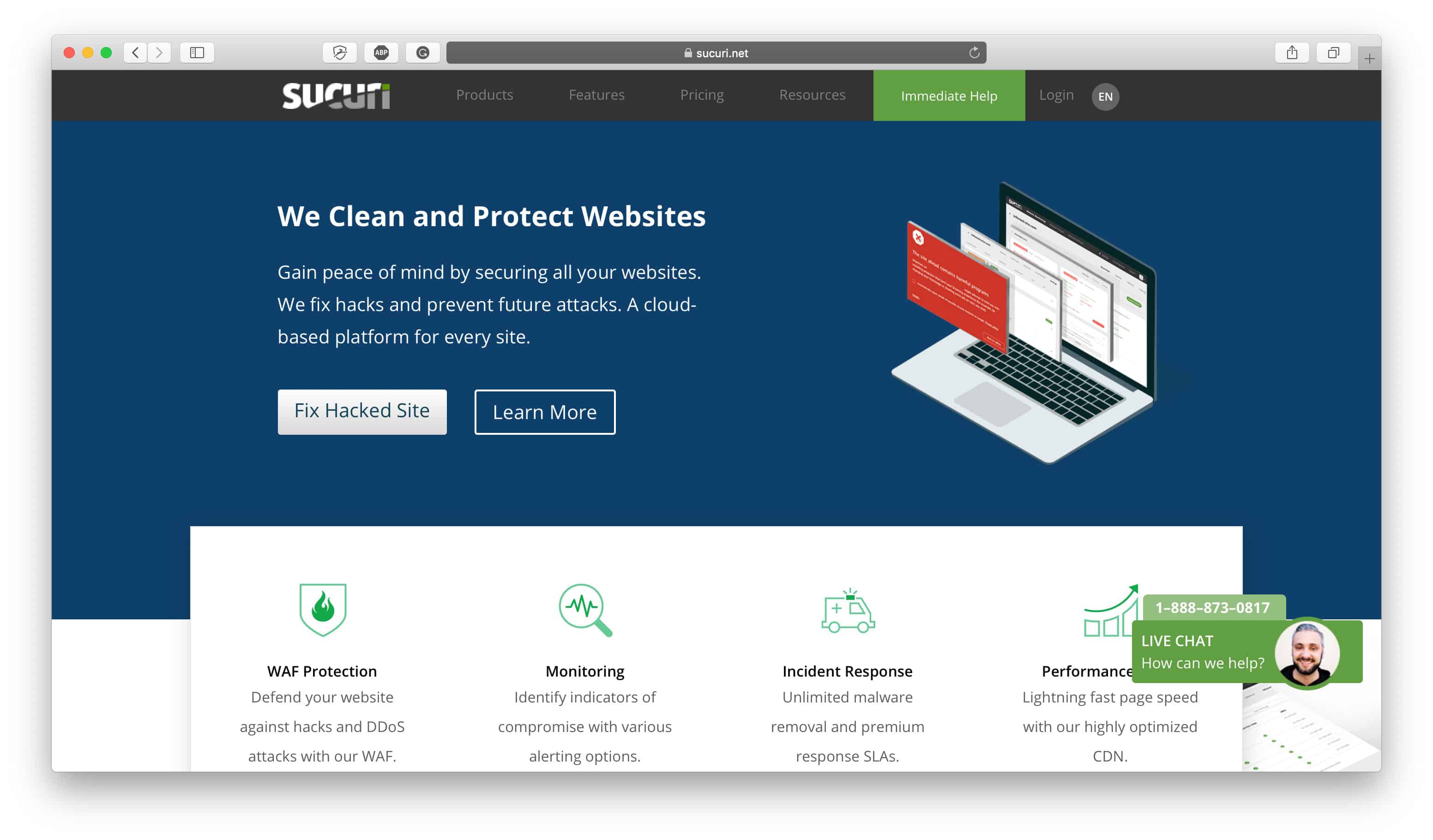
Reklama
Last but certainly not least, as part of your checklist to set up your online store, don't forget to install a firewall on your site. Firewalls are an important component of your site infrastructure because they help protect your site against hackers and bots that may attack your site to either overtake it or take it down. It's a preventative layer on your site that helps to filter out any bad traffic that could potentially harm your site or impact it in any negative way.
We use the Sucuri firewall to protect our website by filtering out any bad traffic and we're able to monitor it in our dashboard to see the potentially harmful traffic that it filters out. Depending on whether you're using a self-hosted or hosted ecommerce platform you might not need this extra layer of security — we recommend that self-hosted websites strongly consider using a firewall like Sucuri — but it's generally better to have too much security rather than too little. Again, if your website is your livelihood or your passion project the last thing you probably want is for it to be compromised so don't even take the risk. Protect your assets and your site with a reliable firewall that can stop hacks and attacks.
Wniosek
This list should put you on the right track to set up your new store for success. No matter how experienced you are in the ecommerce industry, these are all standard best practices that every merchant should be implementing on their new ecommerce store so don't forget to implement them on yours. Once you've completed this checklist, head over to our Ecommerce Launch Checklist to take the next steps in your new store set up process.

